win7系统运用IE下载程序卡在99%无法继续怎样办?
随着电脑硬件和软件的不断升级,微软的Windows也在不断升级,从架构的16位、16+32位混合版(Windows9x)、32位再到64位, 系统版本从最初的Windows 1.0 到大家熟知的Windows 95、Windows 98、Windows ME、Windows 2000、Windows 2003、Windows XP、Windows Vista、Windows 7、Windows 8、Windows 8.1、Windows 10 和 Windows Server服务器企业级操作系统,不断持续更新,微软一直在致力于Windows操作系统的开发和完善。现在最新的正式版本是Windows 10。
使用win7系统的用户都知道,win7系统内所有的软件一般都是系统基本的内置程序,当我们要下载程序,一般只能使用ie浏览器下载。但最近win7一键重装系统的用户在使用ie下载时发现当一个软件快下载完成的时候,卡在的最后99%上。然后就没有动静了,只能点击取消,重新下载,非常的不方便,同时也浪费时间。那么遇到这样的问题应该怎么办呢?下面小编将为大家分享具体的解决方法。
解决方法:
1、在ie浏览器工具栏中点击“工具”(若没有工具栏,请再ie’界面中按一下“ALT”键),选择“internet 选项”;
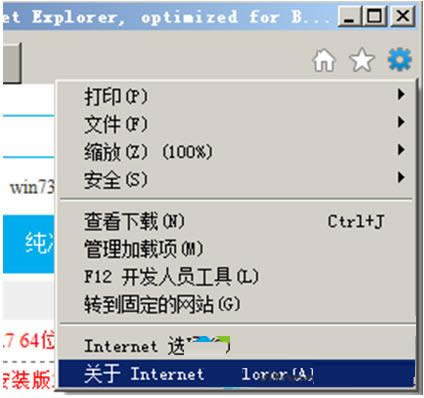
2、在“internet选项”窗口中点击“高级”选项卡;

3、在“高级”选卡中的“设置”下方框内找到“检查已下载的程序的签名”,将其前方复选框的勾去掉,点击应用并确定;
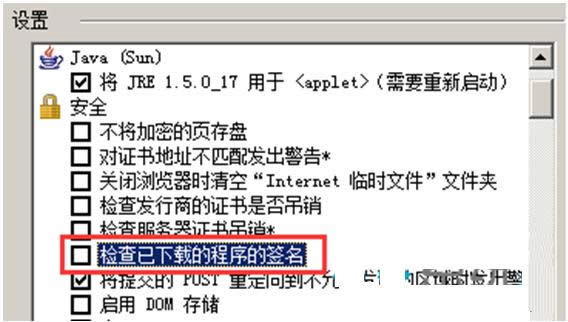
4、设置之后若还会出现该情况的话,我们可以将ie中的缓存清理一下,按照第一步打开“internet”,在常规选卡想法点击“删除”;
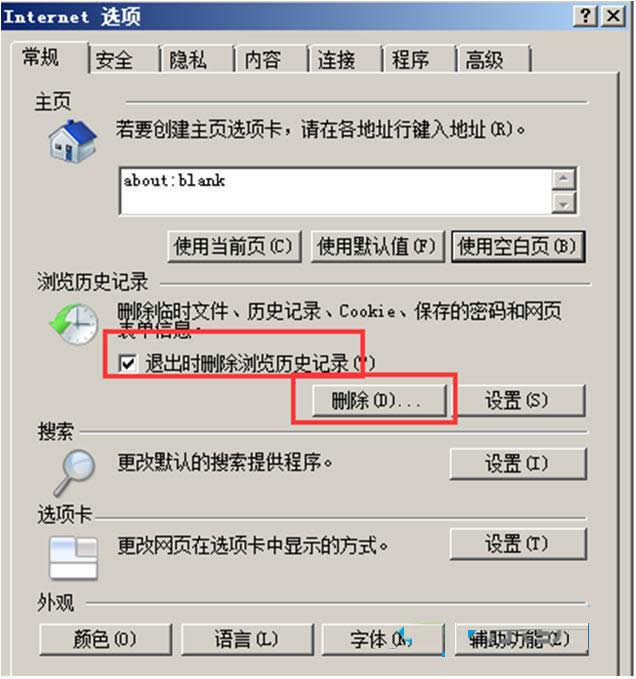
5、将里面的所有选项都勾选起来,点击删除 ,然后点击确ie就会自动清理浏览缓存;
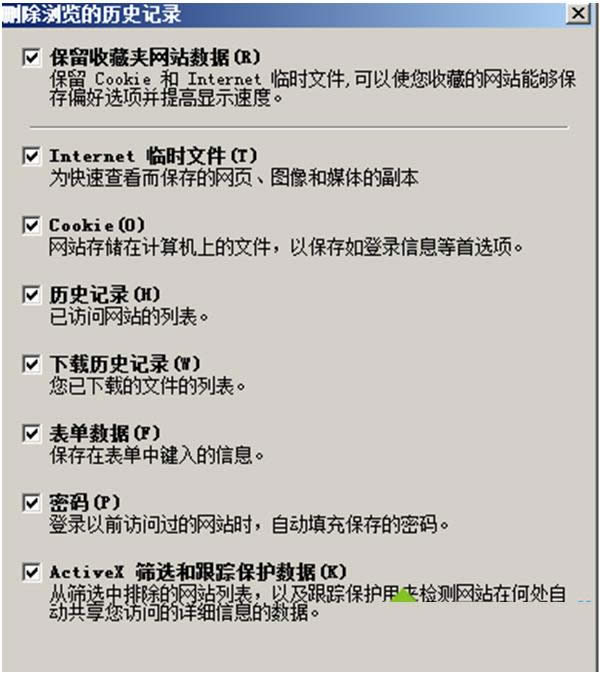
上述就是win7系统使用ie下载程序卡在99%无法继续的解决方法,通过设置IE浏览器来解决问题,希望小编的方法可以帮助到大家,更多有关系统问题尽在小鱼一键重装系统官网。
Microsoft Windows,是美国微软公司研发的一套操作系统,它问世于1985年,起初仅仅是Microsoft-DOS模拟环境,后续的系统版本由于微软不断的更新升级,不但易用,也慢慢的成为家家户户人们最喜爱的操作系统。